アレクサ掲載のエコー端末はあるけど追加で何を買ったらいけるのか謎…
どんな命令で何ができるの?
Alexa(アレクサ)×SwitchBot(スイッチボット)を導入して1年たった我が家で、よく使う命令文と作成方法を設定別にまとめました。
基本の装備
Alexa(アレクサ)対応の端末
これはスマホでもOKです。うちはこの2つを使っています。
■Echo Show 5 (エコーショー5) スマートディスプレイ with Alexa
■Echo Dot (エコードット)第3世代 – スマートスピーカー with Alexa
Echo Show はリビングで、Echo Dotは寝室、書斎で使用中です。
どの端末からも同じ操作が可能です。
またスマホからなら家の外からも操作ができますよ!
音声操作する為のリモコン
■SwitchBot スイッチボット スマートホーム 学習リモコン Alexa – Google Home IFTTT イフト Siriに対応
アレクサ対応の学習型リモコンなら何でもOKです。
基本の設定
初期設定はこちらのサイトがとてもわかり易かったです。
初期設定後、音声で家電を操作する設定をしていきます。
SwitchBot(スイッチボット)側の設定
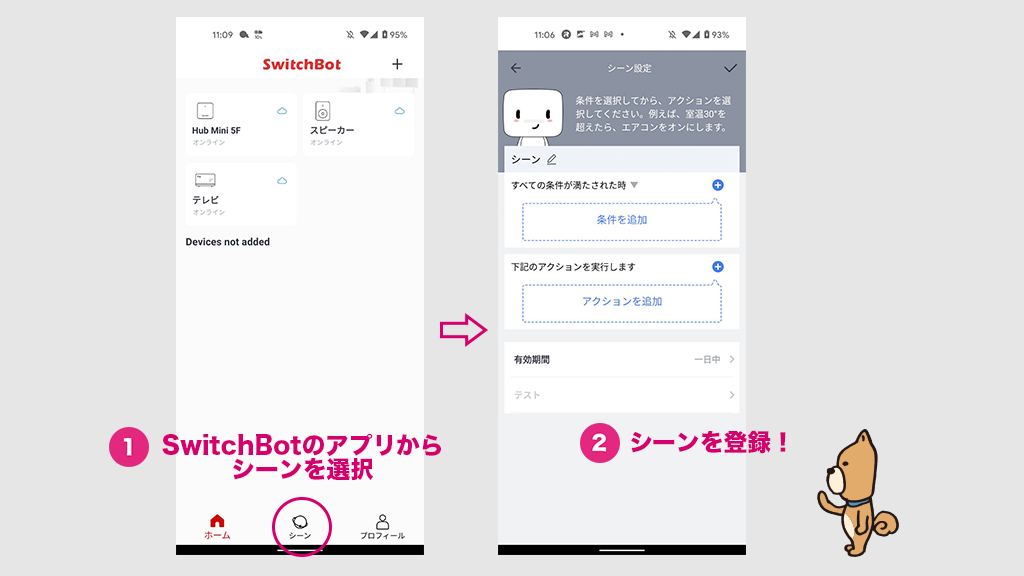
スイッチボット側でシーンを登録します。
ここではリモコンで何をどう操作したいかを設定していきます。
Alexa(アレクサ)側の設定
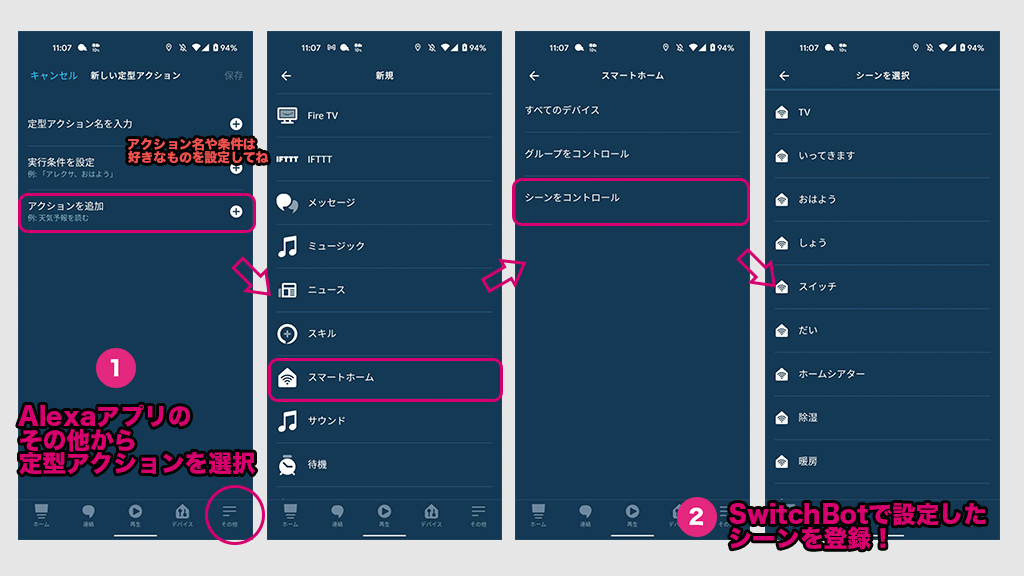
SwitchBot(スイッチボット)で登録したシーンをアレクサの定型アクションに登録していきます。
アレクサアプリ起動>その他>マイ定型アクションから設定出来ます。
アクション>スマートホーム>シーンをコントロールで設定したシーンをセレクト。
基本的な内容は以上です!それでは具体的に設定していきましょう♪
「アレクサ、テレビ」でテレビをONOFFする


設定方法
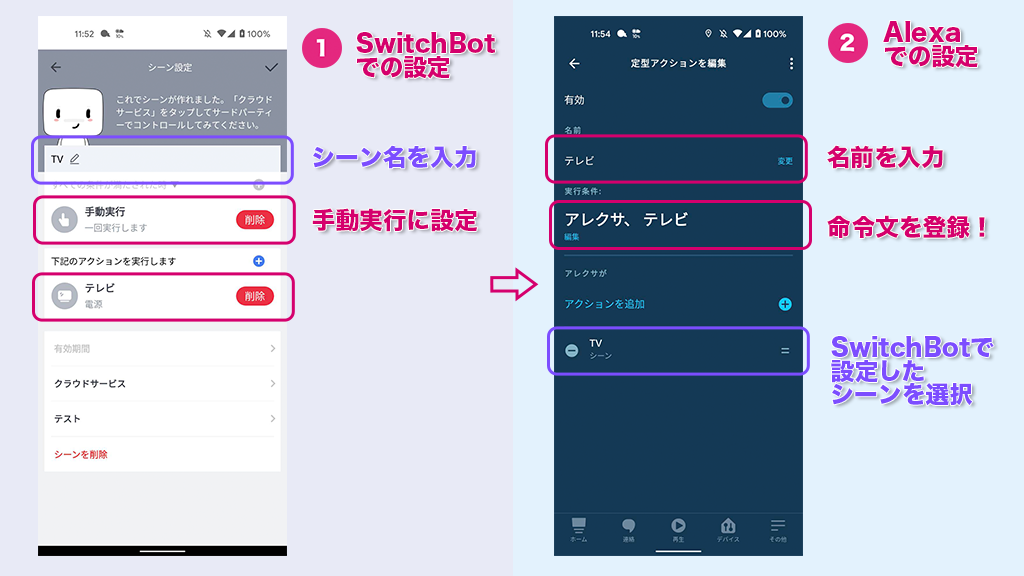
①SwitchBot(スイッチボット)
SwitchBot(スイッチボット)側でシーンを登録します。
- シーン名を入力します。
★ここでは「TV」としています。 - アクションは手動実行で1回にします。
- 実行アクションを登録します。
★テレビの電源を押す動作をセットしました。
②Alexa(アレクサ)
Alexa(アレクサ)側でSwitchBot(スイッチボット)で登録したシーンを音声操作と紐付けします。
- 定型アクション名を入力します。
★ここでは「テレビ」としています。 - 実行条件を登録します。
★「テレビ」というワードで動くように命令文を入力します。 - アクションを登録します。
★SwitchBot(スイッチボット)で登録したシーン「TV」を選択します。
「アレクサ、暖房」でエアコンで暖房をつける


設定方法
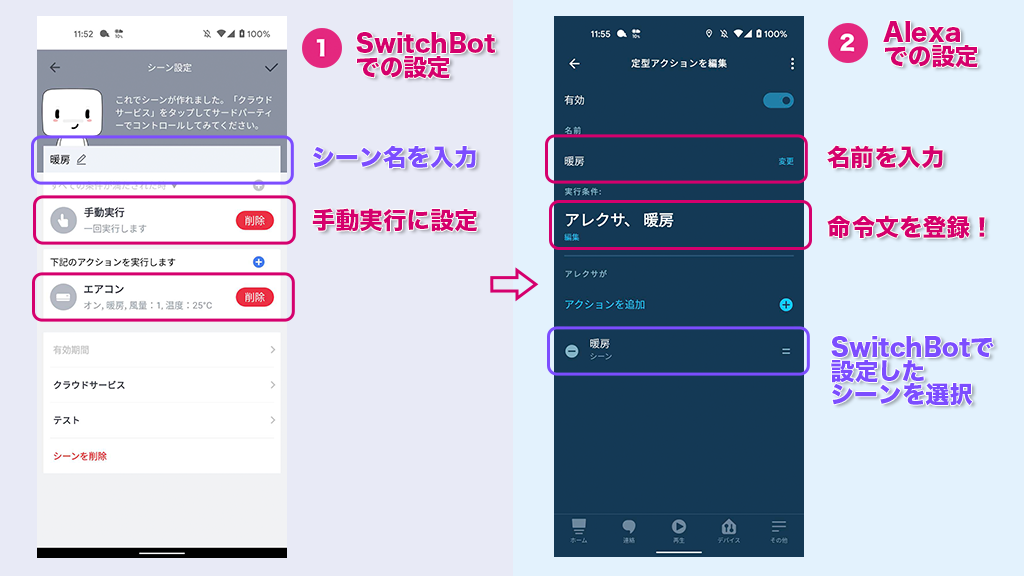
①SwitchBot(スイッチボット)
SwitchBot(スイッチボット)側でシーンを登録します。
- シーン名を入力します。
★ここでは「暖房」としています。 - アクションは手動実行で1回にします。
- 実行アクションを登録します。
★エアコンをONにし、暖房を選択、風量1で気温29度に設定
②Alexa(アレクサ)
Alexa(アレクサ)側でSwitchBot(スイッチボット)で登録したシーンを音声操作と紐付けします。
- 定型アクション名を入力します。
★ここでは「暖房」としています。 - 実行条件を登録します。
★「暖房」というワードで動くように命令文を入力します。 - アクションを登録します。
★SwitchBot(スイッチボット)で登録したシーン「暖房」を選択します。
「アレクサ、冷房」でエアコンで冷房をつける

設定方法
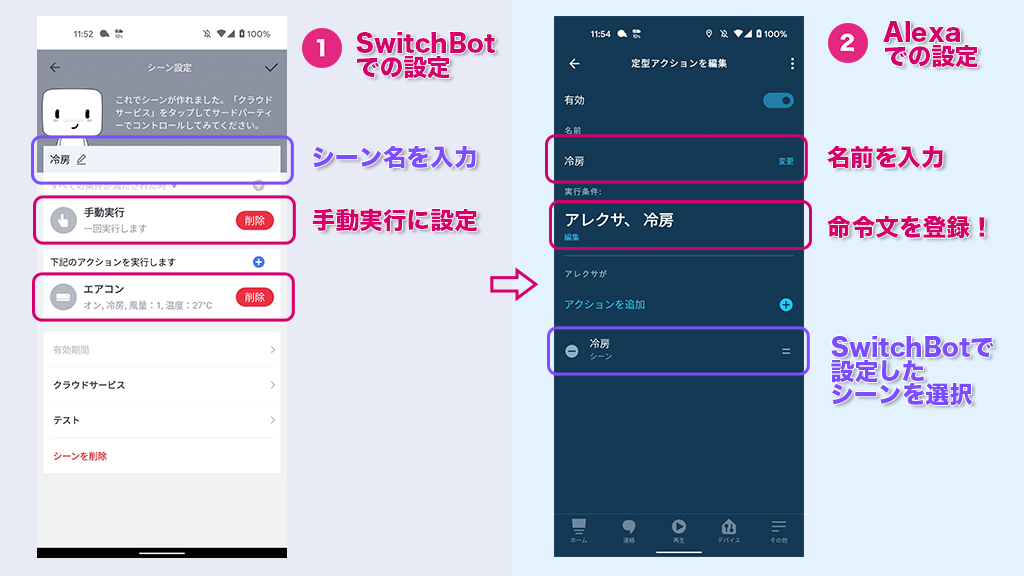
①SwitchBot(スイッチボット)
SwitchBot(スイッチボット)側でシーンを登録します。
- シーン名を入力します。
★ここでは「冷房」としています。 - アクションは手動実行で1回にします。
- 実行アクションを登録します。
★エアコンをONにし、冷房を選択、風量1で気温27度に設定
②Alexa(アレクサ)
Alexa(アレクサ)側でSwitchBot(スイッチボット)で登録したシーンを音声操作と紐付けします。
- 定型アクション名を入力します。
★ここでは「冷房」としています。 - 実行条件を登録します。
★「冷房」というワードで動くように命令文を入力します。 - アクションを登録します。
★SwitchBot(スイッチボット)で登録したシーン「冷房」を選択します。
「アレクサ、除湿」でエアコンで除湿をつける

設定方法
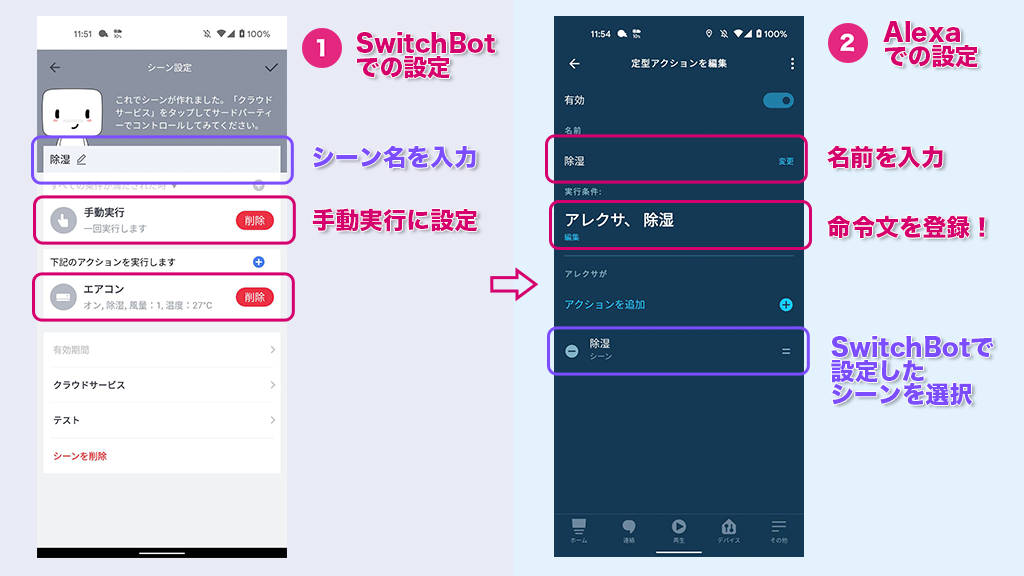
①SwitchBot(スイッチボット)
SwitchBot(スイッチボット)側でシーンを登録します。
- シーン名を入力します。
★ここでは「除湿」としています。 - アクションは手動実行で1回にします。
- 実行アクションを登録します。
★エアコンをONにし、除湿を選択、風量1で気温27度に設定
②Alexa(アレクサ)
Alexa(アレクサ)側でSwitchBot(スイッチボット)で登録したシーンを音声操作と紐付けします。
- 定型アクション名を入力します。
★ここでは「除湿」としています。 - 実行条件を登録します。
★「除湿」というワードで動くように命令文を入力します。 - アクションを登録します。
★SwitchBot(スイッチボット)で登録したシーン「除湿」を選択します。
「アレクサ、スピーカー」でスピーカーをONOFFする

設定方法
①SwitchBot(スイッチボット)
SwitchBot(スイッチボット)側でシーンを登録します。
- シーン名を入力します。
★ここでは「スピーカー」としています。 - アクションは手動実行で1回にします。
- 実行アクションを登録します。
★スピーカーの電源を1度押すアクションを設定
②Alexa(アレクサ)
Alexa(アレクサ)側でSwitchBot(スイッチボット)で登録したシーンを音声操作と紐付けします。
- 定型アクション名を入力します。
★ここでは「スピーカー」としています。 - 実行条件を登録します。
★「スピーカー」というワードで動くように命令文を入力します。 - アクションを登録します。
★SwitchBot(スイッチボット)で登録したシーン「スピーカー」を選択します。
「アレクサ、エアコン」でエアコンをOFFする

設定方法
①SwitchBot(スイッチボット)
SwitchBot(スイッチボット)側でシーンを登録します。
- シーン名を入力します。
★ここでは「エアコン」としています。 - アクションは手動実行で1回にします。
- 実行アクションを登録します。
★エアコンの電源OFFボタンを1度押すアクションを設定
②Alexa(アレクサ)
Alexa(アレクサ)側でSwitchBot(スイッチボット)で登録したシーンを音声操作と紐付けします。
- 定型アクション名を入力します。
★ここでは「エアコン」としています。 - 実行条件を登録します。
★「エアコン」というワードで動くように命令文を入力します。 - アクションを登録します。
★SwitchBot(スイッチボット)で登録したシーン「エアコン」を選択します。
「アレクサ、掃除」でルンバで掃除を始める


設定方法
こちらはIFTTTという外部サービスを経由します。
Rumba自体はAlexaと直でリンク可能ですが、IFTTTを使わない場合は命令文が「アレクサ、ルンバを使って掃除を開始して」と長くなってしまします。
設定方法についてはまた書きたいと思います!

